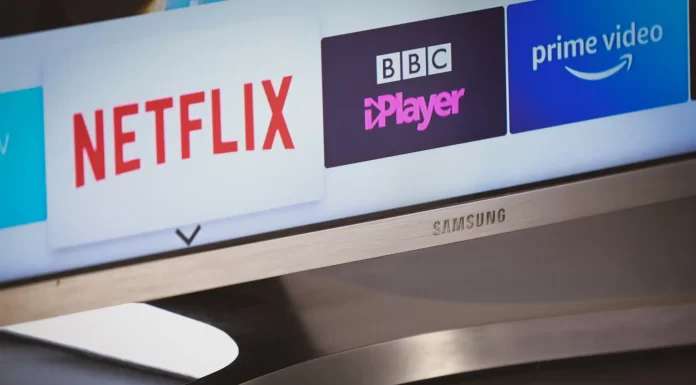La fel ca și alte platforme de socializare, Twitter stabilește anumite limite și dimensiuni recomandate pentru imagini. Dacă doriți să vă asigurați că fotografia dvs. își păstrează calitatea originală și că nu ajunge să fie tăiată în zone nepotrivite, trebuie să redimensionați mai întâi imaginea.
Redimensionarea imaginii înainte de a o posta pe rețelele de socializare este un pas foarte important în pregătirea unei postări de înaltă calitate. Dacă săriți peste acest pas, imaginea dvs. va fi decupată și nu se va afișa corect pe diverse dispozitive. Platformele de social media schimbă în mod constant setările pentru dimensiunile optime ale postărilor, așa că este important să țineți pasul cu cele mai recente actualizări.
În cazul Twitter, dimensiunile depind de tipul de imagine pe care doriți să o încărcați. Există diferite convertoare și instrumente online pe care le puteți utiliza pentru a redimensiona fotografia pentru Twitter. Așadar, iată cum să faci ca pozele tale să se potrivească pe Twitter.
Cum să faci ca imaginea de profil să se potrivească pe Twitter
Dacă doriți să redimensionați fotografia pentru a se potrivi profilului Twitter, puteți utiliza aplicația Paint de pe computer. De asemenea, puteți utiliza și alți editori.
Deci, dacă doriți să redimensionați imaginea pentru Twitter în Paint, trebuie să urmați acești pași:
- Mai întâi de toate, deschideți aplicația Paint pe computer și încărcați o imagine corespunzătoare.
- Faceți clic pe opțiunea “Resize” (Redimensionare) din bara de instrumente.
- În fereastra “Resize and Skew” (Redimensionare și deformare), debifați caseta “Maintain aspect ratio” (Menținerea raportului de aspect).
- Introduceți “73” atât în căsuța “Horizontal”, cât și în cea “Vertical”.
- În cele din urmă, faceți clic pe “OK”.
Cum să redimensionezi imaginea antetului pentru Twitter
Antetele Twitter sunt imagini orizontale care sunt plasate pe profilul dvs., în spatele imaginii de profil. Având în vedere recomandările de mărime, puteți alege din șabloanele de bannere disponibile online (de exemplu, pe Canva sau Hub Spot). Pe de altă parte, dacă doriți să redimensionați o fotografie existentă, puteți utiliza Free Image Resizer. Iată cum îl puteți folosi pentru a redimensiona antetul:
- La început, accesați site-ul Free Image Resizer și încărcați imaginea pe care doriți să o modificați.
- Apoi, în secțiunea “Custom resize”, modificați “Width” la 1500px și “Height” la 500px.
- În cele din urmă, faceți clic pe “Download”.
Cum să redimensionezi imaginile din Tweets
Aceste tipuri de imagini sunt imagini obișnuite pe care oamenii le postează în mesajele lor de tip Tweets. Dimensiunea lor poate varia în funcție de tipul de dispozitiv utilizat pentru a le vizualiza. Puteți redimensiona o fotografie într-un flux fără a o tăia. Puteți găsi sute de editori de imagini pe internet. Una dintre cele mai bune opțiuni pentru redimensionarea imaginilor este resizemyimg.com. Pentru a învăța cum să faceți acest lucru, trebuie să urmați acești pași:
- Accesați site-ul web Resizemyimg.com și încărcați imaginea pe care doriți să o modificați.
- Faceți clic pe butonul “Aspect ratio” și selectați raportul recomandat de 16:9.
- Trageți contururile imaginii pentru a o centra. De asemenea, puteți edita calitatea, dimensiunea și formatul fișierului, în opțiunile de mai jos.
- După aceea, faceți clic pe butonul “Download” din partea de jos a ecranului.
Cum să faci ca imaginile de pe Twitter să fie accesibile persoanelor cu deficiențe de vedere
Dacă doriți ca postările dvs. pe Twitter să fie accesibile persoanelor cu deficiențe de vedere, trebuie să urmați acești pași:
- Deschideți Twitter pe smartphone-ul dumneavoastră.
- Apoi, apăsați pe imaginea de profil și deschideți “Setări și confidențialitate”.
- Selectați “General”.
- După aceea, atingeți “Accesibilitate” și comutați comutatorul de lângă “Compuneți descrieri de imagini”.
De asemenea, trebuie să știți că această opțiune este activată în mod implicit pe un computer.
După ce ați activat cu succes descrierile imaginilor pe telefon, iată cum puteți să le adăugați la postările dvs:
- Încărcați imaginea, dar nu o postați.
- Atingeți “Add description” (Adaugă descriere) în partea de jos a ecranului și introduceți descrierea în căsuța pentru a explica ce se află pe imagine.
- După aceea, atingeți “Apply” și selectați “Tweet”.